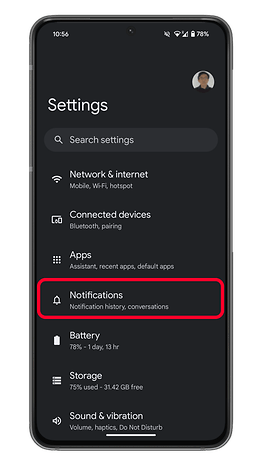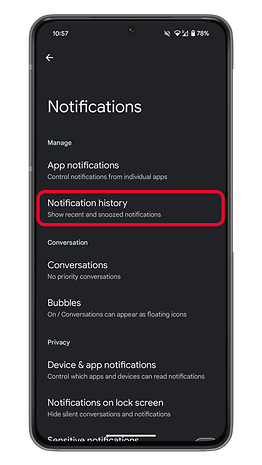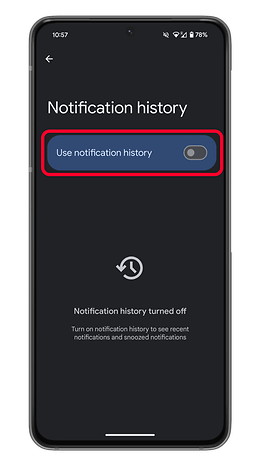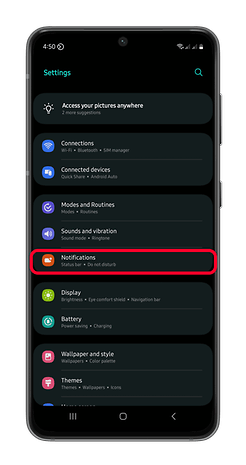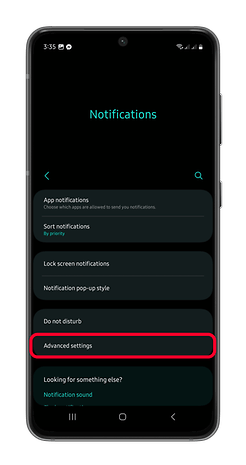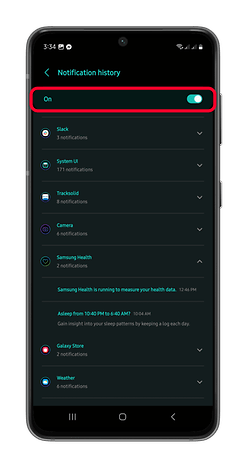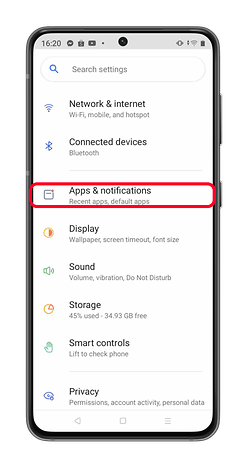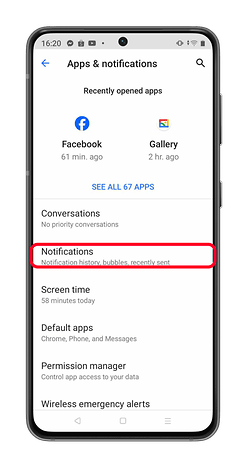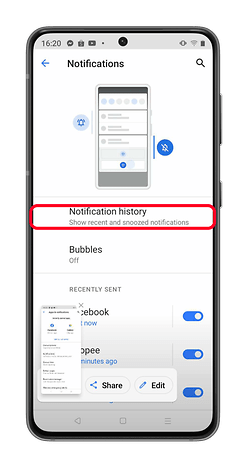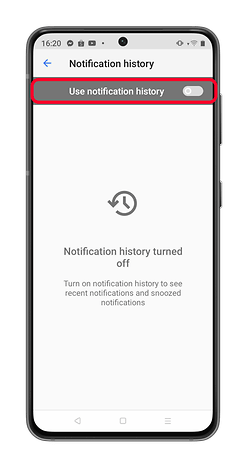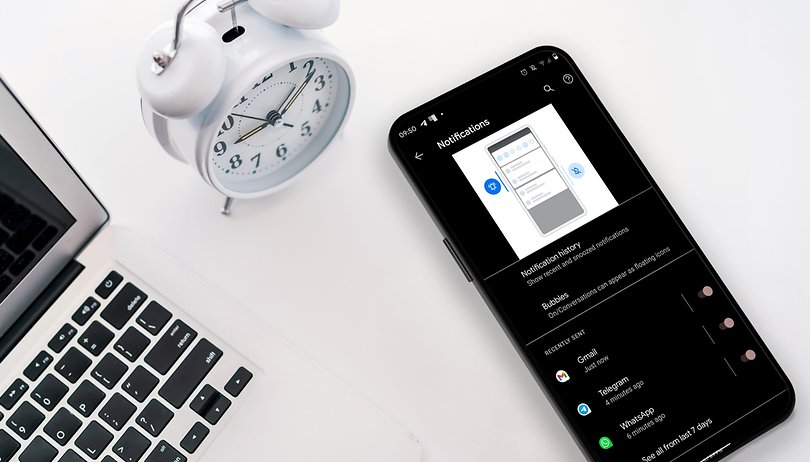
Telefonunuzda eski veya silinmiş bildirimleri nasıl göreceğinizi mi arıyorsunuz? Yalnız değilsin. Neyse ki, bu kayıp bildirimleri kurtarmak artık Android işletim sisteminin eski sürümlerinden daha kolay. Bu, cihazınızdaki cevapsız uygulama uyarılarını ekstra adımlar olmadan görüntülemenizi sağlar. Bu kılavuzda nasıl olduğunu öğrenin.
Android 12’den beri Google, uygulamaların ve hizmet bildirimlerinin akıllı telefonunuzda veya tabletinizde nasıl çalışma şeklini geliştirdi. Varsayılan olarak, bildirim geçmişi veya günlükler, Android 12 veya daha yeni işletim sistemlerindeki cihazlarda otomatik olarak etkinleştirilir. Cihaz modeliniz veya yapınız ne olursa olsun, eski bildirimleri kurtarma konsepti hemen hemen aynıdır.
Hangi Android akıllı telefonlar bildirim geçmişi içeriyor?
Ancak, tüm akıllı telefonlar bildirim geçmişine veya Xiaomi, Redmi ve POCO gibi günlüklere sahip değildir. Ancak, cihazınız bu kılavuzun son bölümünde tartışacağımız bir tane içermiyorsa, temizlenmiş bildirimleri kurtarmak için alternatif bir çözüm vardır.
İşte cihazlarında bildirim geçmişi sunan Android telefon üreticileri:
- Samsung Galaxy
- Google Pixel
- Realme
- Vivo
- Onplus
- Motorola
- Nokia / HMD
- Tecno
Hangi bildirimler kurtarılabilir?
Geri görüntülenebileceğiniz bildirimlerin, son 24 saatten itibaren bu bildirimler gibi birkaç kısıtlama ile sınırlı olduğunu unutmayın. Cihaz markanıza ve modelinize bağlı olarak, son 24 saat boyunca yakın zamanda reddedilen bir bildirim ve bölüm görmelisiniz.
Ayrıca, yalnızca erişimi sağladığınız uygulamalar ve hizmetlerden bildirimleri görüntüleyebilirsiniz. Örneğin, bloklanmış bildirim izni olan uygulamalar günlüğünüzde görünmez. Google Pixel gibi stok Android işletim sisteminde çalışan telefonlar için tarih ‘bir bakışta’ bildirimleri için desteklenmez.
Stok Android’de eski bildirimler nasıl görülür
Eski bildirimlere erişmek, tipik olarak bildirim ayarlarının içinde bulunan bildirim geçmişi veya günlüğü yoluyla yapılır. Bildirim geçmişinize nasıl gideceğiniz ve özelliğin açılıp açılmadığını kontrol edeceğinize dair aşağıdaki adımları izleyin.
- Telefonunuzdaki ayarlara gidin.
- Bildirimleri seçin.
- Bildirim geçmişine dokunun.
- Devre dışı bırakılırsa, ancak o zaman yeni bildirimler kaydedilecektir.
- Uygulama başına kategorize edilen bildirim listesinden aşağı kaydırın.
Ayrıca, bildirim geçmişi özelliğini kapatacağınızı unutmayın, son ve eski bildirimler silinecektir.
Samsung Galaxy’de Eski Bildirimler Nasıl Görülür
Bir Galaxy telefonunuz veya tabletiniz varsa, eski bildirimleri görüntüleme işlemi temel olarak aynıdır. Temel fark, bunun gelişmiş ayarların içine yerleştirilmesidir. İşte bir Samsung ahizesinde bildirim geçmişine nasıl erişileceğiniz aşağıda açıklanmıştır.
- Galaxy telefonunuzdaki ayarları açın.
- Bildirimleri seçin.
- Gelişmiş ayarları seçin, ardından bildirim geçmişine dokunun.
- Devre dışı bırakılırsa, açılması için değiştirin.
- Artık son bildirimlerinizi görebilirsiniz.
RealMe, Vivo veya Oppo’da eski bildirimler nasıl görülür
RealMe gelince, bildirim geçmişi uygulama ve bildirim ayarlarının içinde bulunur. Model ve Android işletim sistemi sürümüne bağlı olarak, özellik varsayılan olarak değiştirilir. Değilse, nasıl etkinleştireceğiniz konusunda sonraki kılavuzu takip edebilirsiniz.
- RealMe, Vivo veya Oppo telefonunuzdaki ayarları açın.
- Uygulama ve Bildirimler’i seçin.
- Bildirimlere dokunun.
- Bildirim geçmişine gidin.
- Devre dışı bırakılırsa açılması için değiştirin.
Üçüncü taraf bir uygulama veya başlatıcı aracılığıyla eski bildirimleri görüntüleme
Cihazınız Xiaomi veya Redmi gibi bildirim geçmişiyle birlikte gelmiyorsa, birkaç üçüncü taraf uygulama seçeneği vardır. Çoğu ücretsizdir, ancak birçok gelişmiş özellik yalnızca abonelikler tarafından açılabilir veya bu uygulamaların premium sürümünü satın alabilir.
Bildirim Geçmişi Günlüğü
ZipoApps tarafından Bildirim Geçmişi Günlüğü, tüm bildirimlerin bir günlüğünü tutan iyi tasarlanmış bir uygulamadır (bir güne kadar, ancak daha kapsamlı bir geçmiş için ödeme yapabilirsiniz) ve ‘Gelişmiş Geçmiş’ ayarlarını etkinleştirdikten sonra, bu bildirimlerden sorumlu uygulamayı başlatmanıza izin verir. Belirli uygulamaları kara listeleyebilir ve kurtarma için kaydedilenleri özelleştirebilirsiniz.
Etkinlik başlatıcısı
Bildirim geçmişini Xiaomi telefonunuza getirmenin bir başka yöntemi de etkinlik başlatıcısını yüklemektir. Uygulama, bildirim geçmişi özelliği de dahil olmak üzere cihazınıza ekstra yönetici kontrolleri ve özellikleri ekler. Uygulamayı indirin ve yükleyin, ardından Uygulama menüsünden Ayarlar> Bildirim Geçmişi bulun.
Nova başlatıcı uygulaması
Telefonunuzun kullanıcı arayüzü Android stokundan çok uzaksa, bunun yerine yeni bir başlatıcı yüklemeyi düşünebilirsiniz. Android telefonunuz için mevcut favori başlatıcılar listemiz olsa da, Nova Launcher her zaman favori ve özellikle bu amaç için öneriliyor.
Nova Launcher’ı kullanarak bildirimlerinizi almak için bu ipucunu paylaşan Karl Bell’e şapkalar: Nova Launcher Widget’ın kendisinden, etkinlikleri ve ardından ayarları seçin. Ayarlar altında sunulan seçeneklerde bildirim günlüğünü bulmalısınız.
Hiç yanlışlıkla bildirim geçmişinizi temizlediniz veya sildiniz mi? Nasıl kurtarmaya çalıştınız? Yorumlarda önerilerinizi ve düzeltmelerinizi bizimle paylaşın.
Bu makale, daha önce yayınlanmış yorumları korurken Temmuz 2024’te güncellendi.